
时间:2023-02-14 编辑:hyd
用迅捷CAD编辑图纸的时候,往往会多出一些不需要的图层以及未使用的元素,但是一个个找过来将其很麻烦,这个时候就需要用到里面的一个工具,下面就来说一下如何操作。
1、首先点击菜单栏【】选项,切换到页面。然后点击【编辑】选项图标,我们可以看到粘贴、、剪切、作为块粘贴、复制、清理等编辑选项。

2、然后点击【清理】选项按钮,即清理图纸中未使用的元素。这时候会弹出【清理】弹窗,我们切换到【可】选项,会看到显示出的CAD图纸中可的所有元素。
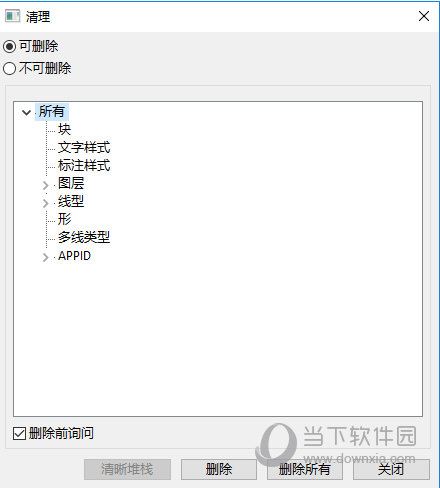
3、在【清理】弹窗中,我们找到该图纸中需要的多余元素,然后点击【】选项按钮,在弹出的【确认】次弹窗中显示的‘是否要’提示中,我们点击【是】即可。
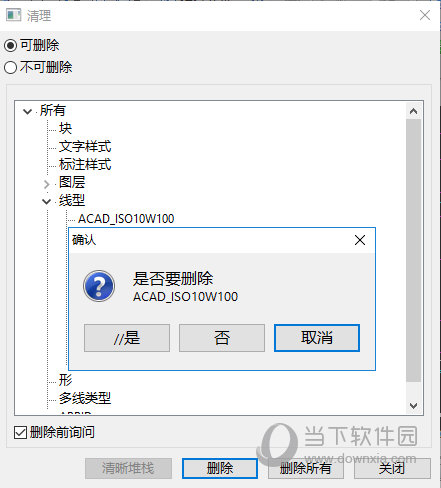
4、或是我们也可以在【清理】弹窗中,找到该图纸中需要的多余元素,然后点击【所有】选项按钮,在弹出的【确认】次弹窗中,我们选择【这个元素】即可。
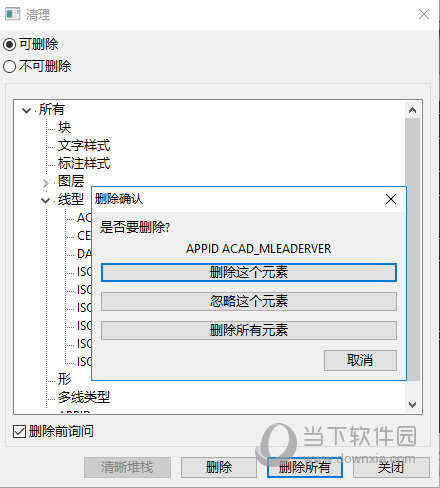
以上就是在迅捷CAD操作怎样CAD图纸中多余的元素的具体演示步骤,小伙伴们学到了吗,赶紧去实际操作一下吧。
迅捷CAD编辑器相关攻略推荐:
迅捷CAD编辑器专业版背景颜色如何更改?背景颜色更改方法图文介绍